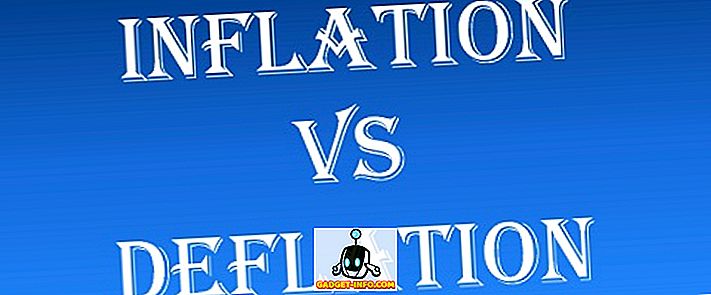Punya Xbox 360? Saya sudah punya satu untuk waktu yang cukup lama dan saya menyukainya! Seperti semua konsol game, sesekali ada pembaruan untuk menambahkan fitur baru seperti alat jejaring sosial seperti Facebook, Twitter, dll. Atau kemampuan untuk memainkan berbagai jenis file.
Untuk mendapatkan pembaruan firmware ini untuk Xbox Anda, Anda biasanya akan mengunduhnya dari Xbox Live. Xbox Live memiliki dua jenis penawaran, gratis dan Keanggotaan Emas.
Versi gratisnya memberi Anda demo game gratis, add-on game, game on demand, game arcade, avatar, dan obrolan suara / teks. Keanggotaan Emas memberi Anda Facebook, Twitter, Last.fm, streaming Netflix, obrolan video, dan pihak Xbox Live.

Di salah satu versi, Anda mendapatkan pembaruan firmware untuk perangkat keras Anda untuk meningkatkan kinerja atau memperbarui fitur perangkat lunak tertentu. Dengan Xbox Live, ketika Anda masuk menggunakan Gamertag, Anda secara otomatis diberitahu tentang pembaruan baru.
Namun, bagaimana jika Anda tidak menggunakan Xbox Live? Bagaimana Anda memperbarui Xbox 360 Anda tanpa koneksi Internet atau koneksi internet yang sangat lambat?
Ada dua cara untuk melakukan ini: salin pembaruan ke drive flash USB atau unduh pembaruan ke komputer Anda lalu perbarui konsol Xbox 360 Anda.
Metode 1 - Unduh Pembaruan ke Flash Drive
Pertama, sambungkan USB flash drive ke komputer Anda dan pastikan ia memiliki cukup ruang kosong. Juga, pastikan itu diformat sebagai FAT32 dan bukan NTFS.
Selanjutnya unduh pembaruan terbaru untuk Xbox dari sini. Gulir ke bawah ke bagian Copy to USB flash drive dan klik tautan Download the Update file .
//support.xbox.com/en-US/xbox-360/console/system-updates-info#42c50946c0004f369026ca95e2579c0
Ini sedikit lebih dari 100 MB. Pastikan untuk tidak mengubah nama file ZIP yang diunduh. Setelah diunduh, lanjutkan dan ekstrak arsip zip ke root USB flash drive Anda.
Sekarang yang harus Anda lakukan adalah mengambil USB stick ke konsol Xbox Anda, tancapkan dan kemudian nyalakan konsol. Ini akan secara otomatis memulai program pembaruan. Saat diminta, pilih Ya, perbarui sekarang .
Ketika Anda melihat Dashboard Xbox, itu berarti pembaruan telah selesai! Cukup mudah ya!
Metode 2 - Salin Pembaruan ke Disk
Cara kedua adalah dengan hanya mengunduh pembaruan dari tautan support.xbox.com di atas dan kemudian membakar pembaruan ke disk. Kemudian, cukup masukkan disk ke konsol Xbox Anda dan pembaruan akan dimulai secara otomatis.
Metode ini bermanfaat jika Anda tidak memiliki akses ke Internet. Anda kemudian dapat membakar disk dan memberikannya kepada teman atau membakar disk di kantor dan menerapkan pembaruan di rumah, dll.
Itu pada dasarnya hanya dua cara untuk memperbarui Xbox yang tidak terhubung ke Internet! Jika Anda memiliki masalah, kirim komentar di sini dan saya akan mencoba membantu.